Midland XTC 400: Midland XTC400
Midland XTC400: Midland XTC 400
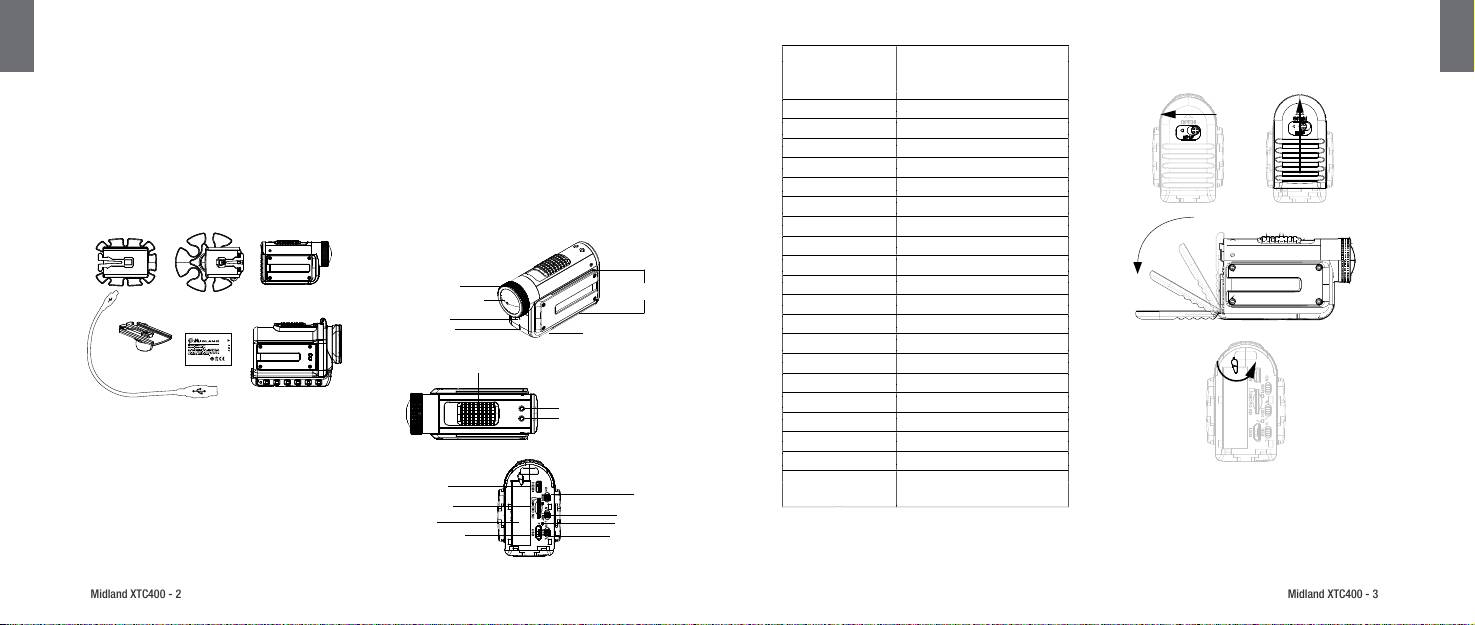
I
I
Midland XTC400 - 2
Midland XTC400 - 3
H 1920x1080p (30/25*fps)
Rimuovere la batteria
Midland XTC400
Risoluzione
L 1280x720p (60/50*fps)
HD ACTION VIDEO CAMERA
* 848x480 (120/100fps)
Grazie per aver acquistato una Midland XTC400 HD Action Camera. Siamo orgogliosi di orirle un prodotto completo in grado
Foto* 12 Mp/5Mp/3Mp
di lmare le sue avventure senza perdere nemmeno un attimo. Grazie al semplicissimo sistema “Slide on” per accendere e
Rapporto 16:9
spegnere la camera ed una batteria di lunga durata le possibilità sono davvero innite.
Formato H.264 File Type - MP4
Facile da collegare al computer è possibile scaricare i lmati e condividerli con i propri amici. Seguici sulla pagina facebook
Gruppo Lenti 7 elementi (6 vetro temprato, 1 IRF)
Midland Italia (https://www.facebook.com/midlandcom)e condividi i tuoi video.
Lente rotante Sì
Angolo visuale 170° Variabili*
Contenuto Confezione
Caratteristiche tecniche XTC400
SD Card Fino a 32 GB
Batteria Li-Ion 1700 mAH
Durata batteria 5 Ore circa
Lente Rotante
Slitta aggancio
Accensione immediata Si
170° Angolo visuale
accessori
Modalità silenziosa* Opzionale
Microfono
Waterproof 85 m con custodia subacquea
Led Frontale
Presa jack microfono
esterno
Foto Sì
Tasto di attivazione ON/OFF
Aggancio a vite Sì
Presa HDMI Sì
LED Micro SD
WiFi Sì
LED Batteria
Presa microfono esterno Sì
XTC400 contenuto della confezione:
Peso 140 g
› 1. Midland XTC400 Camera
Dimensioni (HxLxP) 52 x 95 x 35 mm
› 2. Custodia Waterproof 85m
Presa HDMI
Sistemi compatibili Win XP, SP2, Vista 7&8,
› 3. Cavo Micro USB
1. Premere e trascinare verso sinistra il tasto di blocco .
Selettore Wi-Fi
Mac OSX 10.4+
› 4. Batteria al Litio
Slot Micro SD
Selettore Low Light
2. Spingere lo sportello per aprire.
Batteria
› 5. Aggancio adesivo “Basic”
Tasto formattazione
*Disponibile solo tramite APP “Action Connect”
3. Dopo aver ruotato il fermo, la batteria si rimuoverà fa-
Presa Micro USB
Selettore risoluzione
› 6. Aggancio “Mini Spider” (10° and 45°)
cilmente.
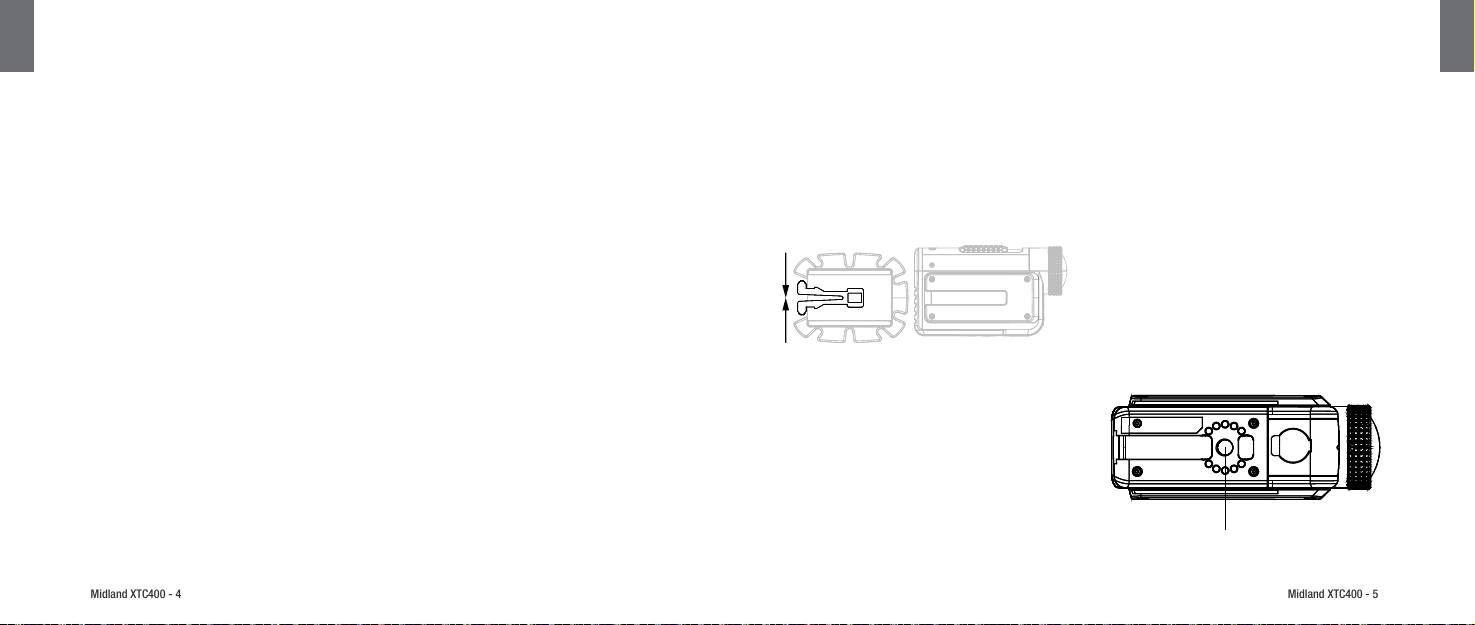
I
I
Midland XTC400 - 4
Midland XTC400 - 5
Formattare la Micro SD card
HDMI
Montare ed impostare la camera
la in modo da riprendere nella direzione giusta.
4. Se necessario ruotate la lente per avere una ripresa dritta.
Connetti il cavo Micro HDMI (non incluso) ad entrambi i di-
Installarla tramite la slitta laterale.
Nota: Al primo utilizzo formattare la Micro SD card se-
5. Per controllare se la vostra telecamera è orientata
spositivi - Camera/Tv monitor. Una volta connessi, accendi
La XTC400 è stata progettata con 3 innovativi punti di ag-
guendo la procedura qui di seguito.
in modo corretto abilitate il Wi-Fi ed utilizzate il vostro
la camera spostando il tasto in avanti. Questo darà inizio
gancio su entrambi i lati e sulla base. Questo permette di
La Micro SD Card può essere formattata direttamente den-
smartphone come schermo remoto.
allo streaming ma non registrerà alcun video sulla scheda
montarla su ogni lato con facilità.
tro la Camera. Questo permette di cancellare tutti i le in
Micro SD.
Per montare la telecamera sull’aggancio basic, far scorrere
una volta sola. Segui questi punti:
Montare ed impostare la camera
Quando il tasto è in posizione O, inizierà la riproduzio-
la telecamera sulla slitta, mantenendo le linguette di sgan-
1. Premi e tieni premuto il tasto di formattazione
ne video direttamente dalla microSD. Per passare al le
cio verso il retro della telecamera. Per sganciare la XTC400
2. Spostare il tasto in avanti in posizione On.
Installarla tramite l’aggancio a vite
successivo, spostare il selettore in posizione ON. Per il le
schiacciare le linguette e spingere la telecamera in avanti.
3. La camera emetterà 4 Beep di conferma e l’icona della
Nella parte sotto la XTC400 un letto a vite standard con-
successivo spostare il selettore in posizione OFF. Continua
memoria lampeggerà alternativamente Rosso/Blu
sente di montare la telecamera sopra un treppiedi oppure
in questa maniera per scorrere i tuoi le. Puoi solo scorrere
Una volta terminato, la camera emetterà due Beep di con-
altri accessori con agganci a vite standard. Per agganciare
i le in avanti e non puoi tornare indietro. Se vuoi tornare
ferma per poi spegnersi.
la telecamera inserire la vite dell’aggancio dentro il letto
all’inizio dell’ elenco le disconnetti il cavo Micro HDMI e
della telecamera e girate la stessa in senso orario tenendo
riconnetti ancora, oppure continua a scorrere i le.
fermo l’aggancio per stringere forte le due parti.
Lente rotante
Nota: una stretta eccessiva può causare danni alla telecame-
Per mantenere l’obbiettivo sempre orientato correttamente
Batteria
ra e all’aggancio
una volta che la camera è stata montata, la XTC400 permet-
La batteria contenuta all’interno della confezione è parzial-
te di ruotare l’obbiettivo di 180° in una direzione e 90° in
Puntare la camera una volta montata sulle slitte laterali:
mente carica. Per caricarla connettere l’estremità del cavo
quella opposta.
Quando montate la telecamera ad es. su di un casco, dovete
micro USB alla telecamera e l’altra ad una presa di ricarica
seguire queste indicazioni:
USB come quella di un computer, ad un caricatore da muro
Microfono esterno
1. Valutate quello che volete riprendere e montate la te-
o un caricatore da auto. La batteria non subirà danni se uti-
lecamera di conseguenza sul lato destro, sinistro o in alto.
Per connettere un microfono esterno alla telecamera aprire
lizzata prima della ne della carica. Guardare a Pag. 8 il ca-
2. Trovare il punto appropriato e pulite la supercie, Rimuo-
il tappo di protezione ed inserire il jack da 3,5 mm. Se si sta
pitolo sulle indicazioni luminose sullo stato della batteria.
vete l’adesivo dal mount e fatelo aderire alla supercie del
usando una cua auricolare, lo speaker sinistro deve essere
casco.
utilizzato come microfono. Inoltre è possibile collegare un
3. Una volta ssato l’aggancio inserite la camera e regolate-
Aggancio a vite treppiedi
lettore mp3 per registrare musica direttamente al video.
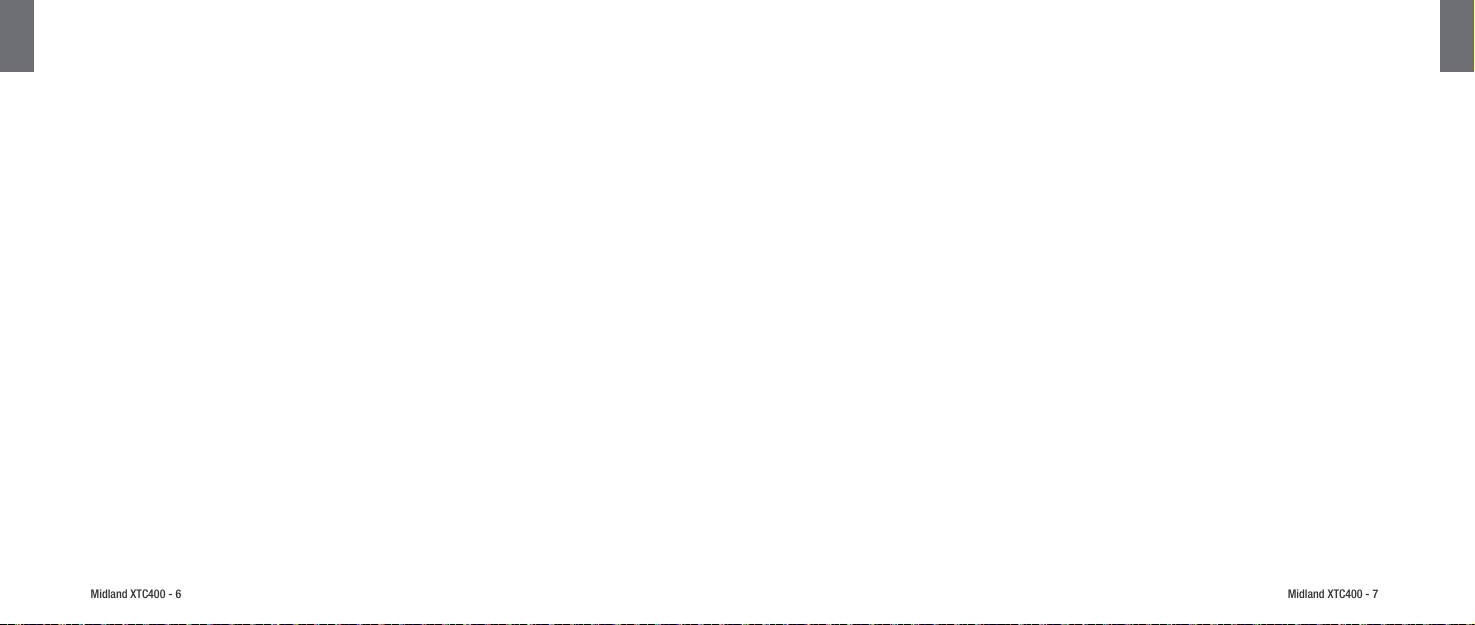
I
I
Midland XTC400 - 6
Midland XTC400 - 7
Impostare la camera una volta montata sul treppiedi:
1. Connettere la camera al computer utilizzando il cavo
controllare tramite uno smartphone o tablet la telecamera.
Riprendi
Quando montate la telecamera su di un treppiedi seguite
MicroUSB/USB.
1. Spostare il selettore Wi-Fi nella posizione ON.
• Autoscatto
• Anteprima
queste indicazioni:
2. Assicurarsi che il tasto a slitta sia in posizione OFF
2. Sposta il tasto a slitta centrale in avanti per accendere
• Impostazioni Wi-Fi
• Start and stop
1. Valutate quello che volete riprendere e montate la teleca-
3. Doppio click su “risorse del computer” e cercate il disco
la telecamera.
• Impostazioni Data e ora
• Impostazioni video
mera di conseguenza.
removibile.
3. Attendere pochi secondi per inizializzare il Wi-Fi.
• Molto altro ancora
• Zoom (angolo visuale)
2. Assicuratevi, una volta montata, che la camera sia stretta
4. PC:
a. La telecamera emetterà due volte un doppio Beep e
• Foto
forte e che non punti troppo verso il cielo o verso la terra.
a. Se il Disco removibile non viene mostrato chiudere la
l’indicatore luminoso diventerà Blu.
• Timelapse (Burst mode)
3. Se necessario ruotate la lente per avere sempre una ripresa
nestra e ripetere l’operazione. L’icona del disco rimovibile
b. Quando il Wi-Fi è pronto, la camera emetterà un Beep
corretta.
dovrebbe apparire.
e l’indicatore luminoso sarà verde sso.
Guarda
4. Per vericare che la telecamera inquadri il punto giusto,
b. Aprite il disco removibile.
Attenzione: Wi-Fi TIME OUT
abilitate il Wi-Fi e tramite il vostro smartphone controllate
5. MAC
• Guarda direttamente dal tuo smartphone i video e le foto
Se la telecamera viene accesa con con il Wi-Fi attivo e nes-
l’inquadratura.
a. MAC dovrebbe riconoscere in automatico la telecame
salvate sulla XTC400
sun dispositivo viene connesso per circa 60 sec. la teleca-
ra come disco esterno.
• Gestisci i tuoi le
mera inizierà a registrare automaticamente.
Funzione “Low Light”
b. Clicca l’icona sul desktop.
Molte funzioni e opzioni sono disponibili tramite App. per
6. Aprire l’icona “DCIM”.
Condividi
La funzione luce bassa permette di riprendere anche in con-
smartphone e tablet.
7. Aprire l’icona “100MEDIA”.
dizione scarsa luminosità. Per attivare la funzione spostate
• Scarica i video sul tuo telefonino
8. I video registrati saranno dentro a questa cartella.
il selettore nella posizone “L”. Per disattivarlo spostate il
• Condividili attraverso i social network, e-mail e messaggi.
Applicazione per Smartphone
selettore nella posizione “N”.
Note: La telecamera creerà due clip per ogni singolo video,
Per poter controllare la telecamera dovrete scaricare l’ap-
Sistemi compatibili
una nella risoluzione prescelta ed una in bassa risoluzione
plicazione “Action Connect”.
Scaricare i video
(.tmb)
Disponibile sull’ “Apple store” e “Google Play”.
La XTC400 può essere usata sia tramite PC che tramite MAC.
Non è necessario installare nessun software per la XTC400. É
Con questa applicazione è possibile:
Di seguito i sistemi operativi compatibili:
un dispositivo “plug and play” che viene riconosciuto in auto-
Windows XP SP2, Vista, 7, 8
Wi-Fi
matico dal Computer. Per scaricare i video segui le istruzioni
Macintosh OSX 10.4 e superiori
Nota: il Wi-Fi non si accenderà senza una microSD inserita
qui di seguito a seconda che tu abbia un PC o un MAC.
Per rivedere i video raccomandiamoWindows Media Player,
nella telecamera.
Scaricare i lmati su di un PC con sistema operativo Windows
Quick Time or VLC Media Player.
Il Wi-Fi integrato della XTC400 permette di collegare e
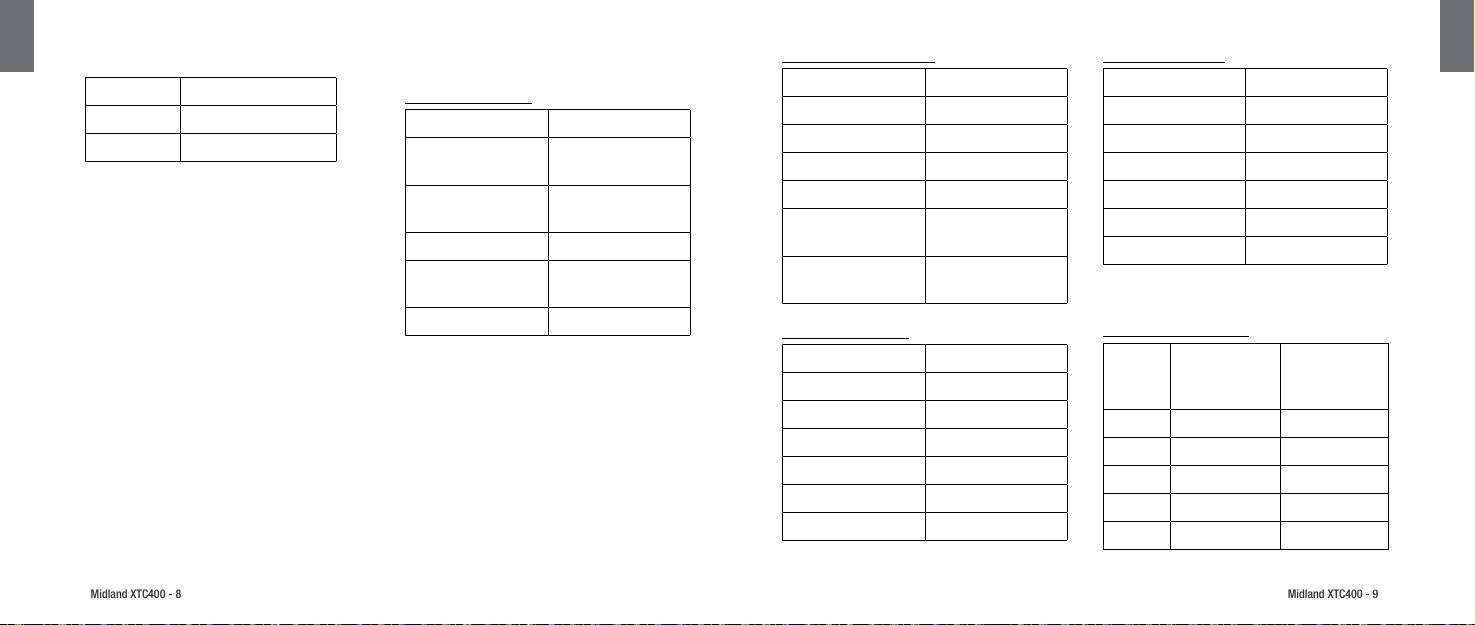
I
I
Midland XTC400 - 8
Midland XTC400 - 9
Requisiti minimi di sistema
Indicazioni
LED Stato memory card
Posizione Selettori
LED Memory Card Significato
Posizione Significato
Processore 3.2GHz o superiore
Stato della batteria
Blu Fisso 66% - 100% Disponibile
Wi-Fi su (ON) Wi-Fi Abilitato
Ram 1GB o superiore
LED Batteria Significato
Blu lampeggiante 33% - 66% Disponibile
Wi-Fi Giù Wi-Fi Disabilitato
Video Card 256MB o superiore
Blu Fisso Batteria carica Carica
Rosso Fisso 0% - 33% Disponibile
Low Light su (N) Luce normale
completa)
Riproduttore video necessità il codec H.264 codec.
Rosso Lampeggiante 0% Disponibile
Low Light giù (L) Modalità luce scarsa
Blu lampeggiante Livello batteria medio
Per avere maggiori informazioni visita actioncamxtc.com
(batteria in carica)
Nessuna luce Nessuna memory card /
Risoluzione su (H) Registrazione a 1080p 30
Errore memory card
Aggiornamenti & Firmware
Rosso Fisso Livello batteria basso
Risoluzione giù (L) Registrazione a 720p 60
Nota: assicuratevi di avere l’ultima versione di rmware.
Rosso/Blu lampeggiante Formattazione - Aggior-
Rosso Lampeggiante* Livello batteria molto
namento Firmware
basso
Per vericare se si tratta dell’ultima versione di rmware
Nessuna luce Batteria esaurita
connettere la telecamera allo smartphone e tramite l’appli-
LED Frontale Status
Capacità memory card
cazione entrare in “settings” - “about” - “version”.
*Nota: quando il LED della batteria inizia a lampeggia-
LED Frontale Significato
Dimen-
Per aggiornare la tua telecamera visita actioncamxtc.com
re, la batteria necessita di essere caricata perchè sta per
sione
Capacità a 720p Capacità a 1080p
Verde Lampegginte Registrazione a 1080p
e segui la procedura.
esaurirsi.
memoria
Blu Lampeggiante Registrazione a 720p
512MB 6.5 Minuti 5.5 Minuti
Rosso Lampeggiante Registrazione a WVGA
1 GB 13 Minuti 11 Minuti
Blu Fisso Wi.Fi Abilitato
2 GB 26 Minuti 22 Minuti
Verde Fisso Wi-Fi On
4 GB 52 Minuti 44 Minuti
Rosso Fisso USB Connesso
8 GB 104 Minuti 88 Minuti
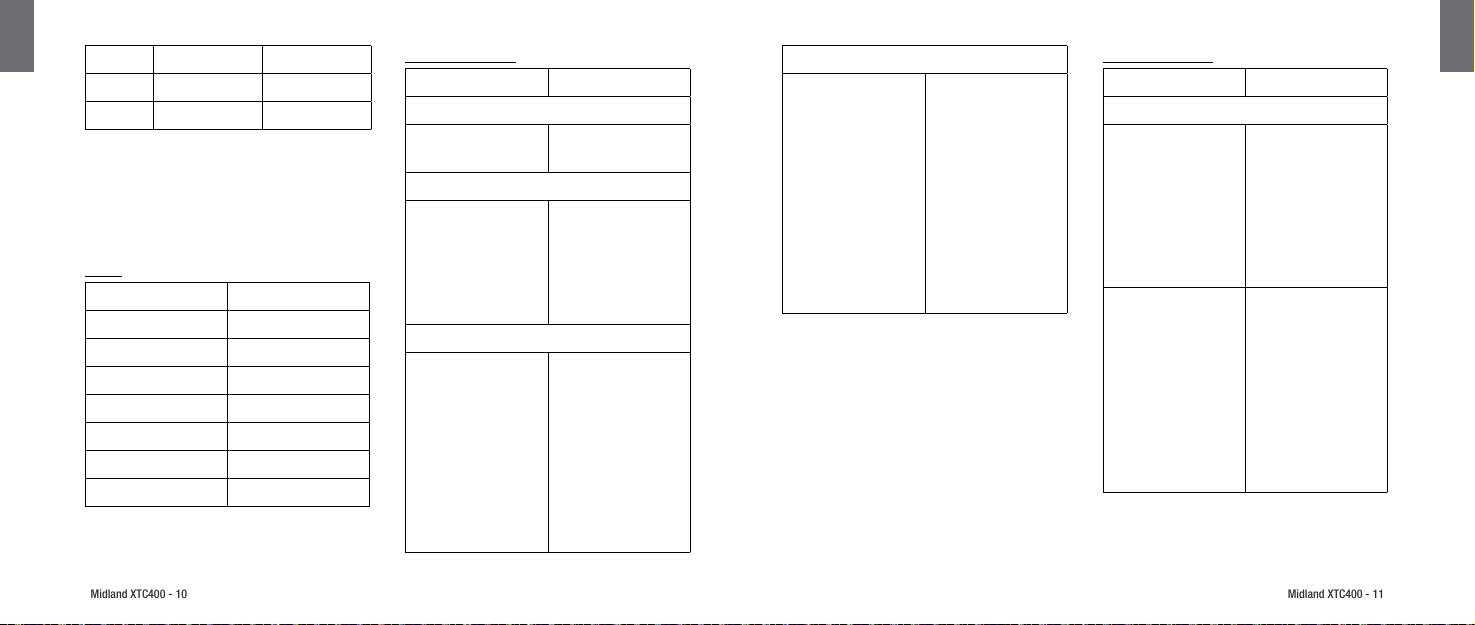
I
I
Midland XTC400 - 10
Midland XTC400 - 11
Consigli e Trucchi
Consigli e trucchi
16 GB 208 Minuti 176 Minuti
Riproduzione Video
Problema Soluzione
Problema Soluzione
32 GB 416 Minuti 352 Minuti
Vericare che la teleca-
mera sia inserita in una
Batterie
Download Video
64 GB 832 Minuti 704 Minuti
presa USB 2.0 o 3.0
La telecamera non si ac-
Assicurarsi della carica
Vericare che la teleca-
Note: la telecamera dividerà automaticamente i filmati
cende
della batteria
mera sia inserita in una
in clip da 29 minuti ciascuna
Rimuovere le altre con-
presa USB 2.0 o 3.0. Se
Registrazione
Riproduzione lenta o a
nessioni USB inutili
non viene riconosciuta
scatti
Trasferimento dati lento
Assicurarsi che il pulsan-
provare a ricollegare la
Vericare i requisiti mini-
te centrale si trovi a ne
telecamera.
mi del computer
La telecamera non re-
corsa. Se il LED di regi-
Rimuovere altri collega-
Suoni
gistra
strazione non si accende,
menti USB inutili
Vericare che il codec sia
provare a rimuovere la
Suoni Significato
installato correttamente
Assicurarsi che il tasto
batteria e re inserirla.
principale sia in posizio-
1 Beep Accensione (Wi-Fi O)
Memoria Micro SD
ne OFF.
2 x 2 Beeps Accensione (Wi-Fi On)
Assicurarsi che la Memry
Assicurarsi che la scheda
3 Beeps Inizio registrazione
Computer non riconosce
Card sia inserita corretta-
Micro SD sia inserita bene.
la telecamera
mente.
5 x 3 Beeps Memory Card esaurita
La scheda MicroSD po-
Collegare la telecamera al
2 Beeps Spegnimento
La memoria MicroSD non
trebbe essere rovinata.
computer per assicurarsi
Provare a formattare la
1 Beep (Wi-Fi On) Conferma applicazione
viene letta
che ci sia suciente spa-
memoria.
4 Beeps Formattazione Memory Card
zio sulla memoria.
Provare a formattare la
Note: i beep di segnalazione possono essere tolti tramite
memoria
l’applicazione.

